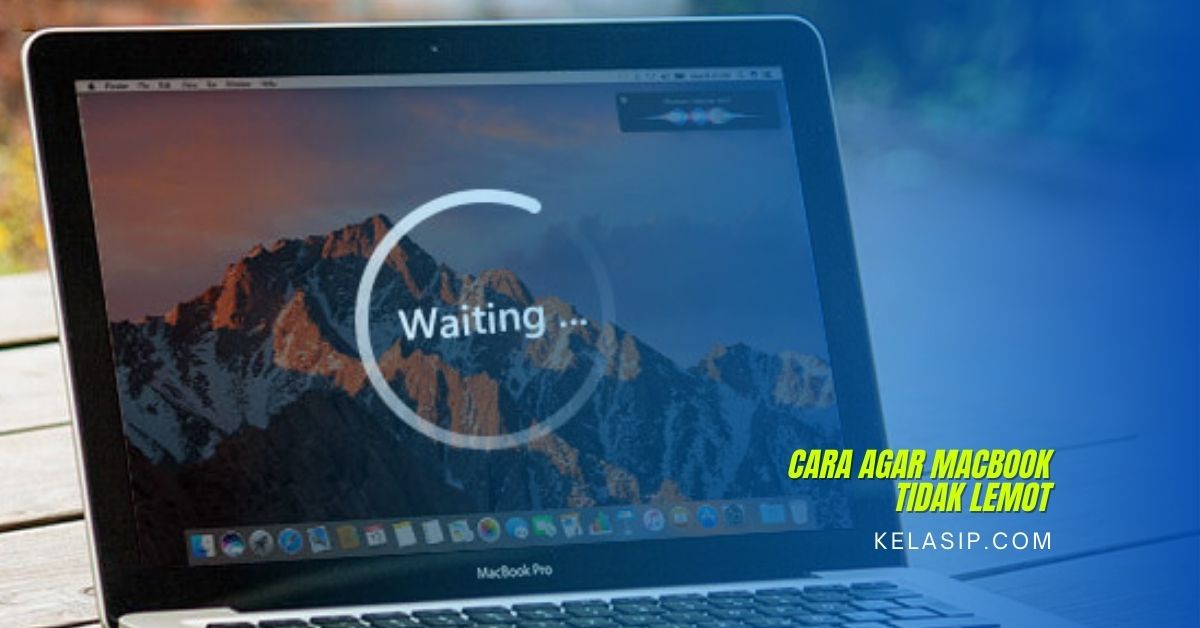kali ini kami akan memberikan beberapa tips atau cara agar macbook tidak lemot saat digunakan, Meski dikenal tahan lama dan juga performanya yang sangat bagus, Macbook juga bisa mengalami permasalahan pada kinerjanya, yakni sering terjadi lemot.
Banyak dari pengguna Macbook yang memilih menggunakannya karena keunggulan nilai jual dan performanya yang stabil.
Selain itu, dari pemakaiannya yang berumur panjang dan juga tahan lama, Macbook masih konsisten memberikan performa stabil.
Meski demikian, produk yang dikeluarkan oleh Apple tersebut tidak luput dari salah satu permasalahan lemot. Berikut adalah beberapa penyebab dari terjadinya MacBook lemot.
Penyebab yang pertama adalah media penyimpanan yang mulai penuh. Hal ini akan berakibat pada performa Macbook yang tidak bisa memproses data dengan cepat.
Sementara itu, penyebab yang keduanya adalah Macbook bisa menjalankan aplikasi terlalu banyak yang sangat menguras daya Macbook.
Saat ada banyak aplikasi yang sudah dibuka, terlebih yang tidak penting, maka kamu bisa menyebabkan suhu Macbook memanas dan membuat performanya ‘lag’.
Penyebab yang ketiganya adalah masalah yang terdapat pada sistem operasi, yaitu macOS yang bisa saja sudah kadaluwarsa.
Oleh sebab itu, maka Penggunanya diharapkan untuk selalu memperbarui sistem operasi. Jika tidak maka Macbook akan mengalami kepayahan ketika sedang digunakan.
Cara Agar Macbook Tidak Lemot
Ada beberapa cara yang bisa kamu lakukan untuk membuat Macbook dalam performa terbaiknya atau tidak lemot lagi.
Pastikan terlebih dahulu bahwa Macbook yang kamu miliki sudah berada dalam versi yang terbaru, yaitu MacBook Pro versi macOS Ventura 13.0.1. berikut cara mengatasinya.
1. Mengelola Media Penyimpanan
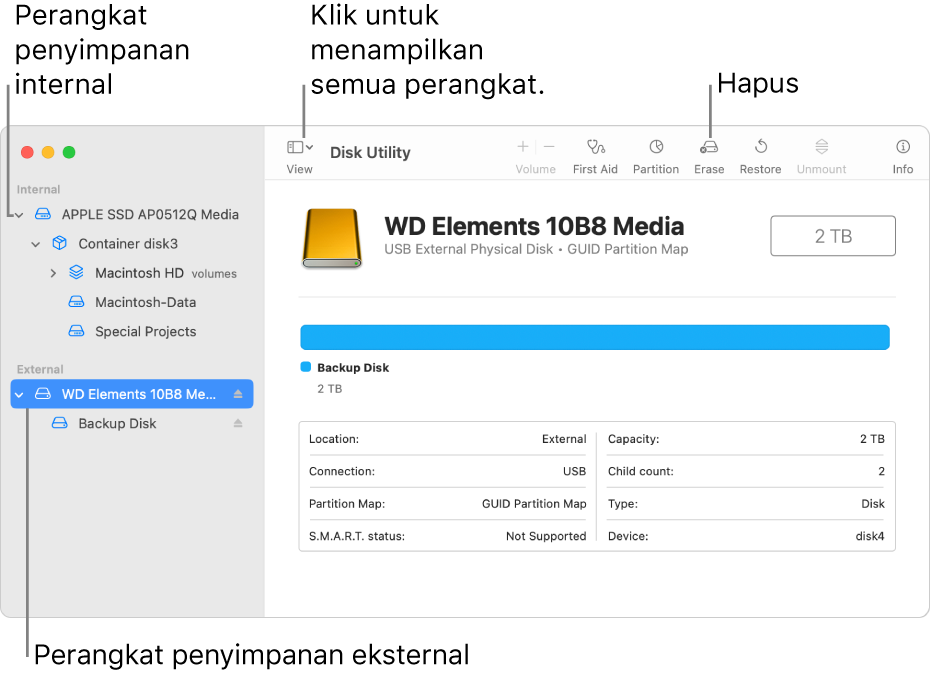
Bagi para pengguna MacBook, pastikan terlebih dahulu ruang penyimpanannya kosong. Namun, bagi kamu yang belum tahu, berikut ini caranya.
Klik ikon ‘Apple‘ yang ada di ujung kiri atas. Lalu Pilih ‘About This Mac’, setelah itu maka akan muncul jendela baru dan pilih ‘More Info.
Setelah itu, maka perangkat akan dipindahkan ke halaman ‘Settings‘. Gulir ke bawah hingga menemukan ‘Storage‘. Pilih ‘Storage Settings‘ dan kamu akan menemukan data dari sisa ruang kosong.
Kemudian penggunanya juga bisa klik ikon hurup ‘i‘ yang berada di ujung kanan. Di halaman itu, maka Penggunanya bisa memilih dokumen atau aplikasi yang akan dihapus.
Adapun cara untuk menghapusnya yaitu dengan klik dokumen yang akan dihapus, lalu klik ‘Delete‘ yang ada di samping kanan.
2. Hapus Aplikasi Yang Tidak Terpakai
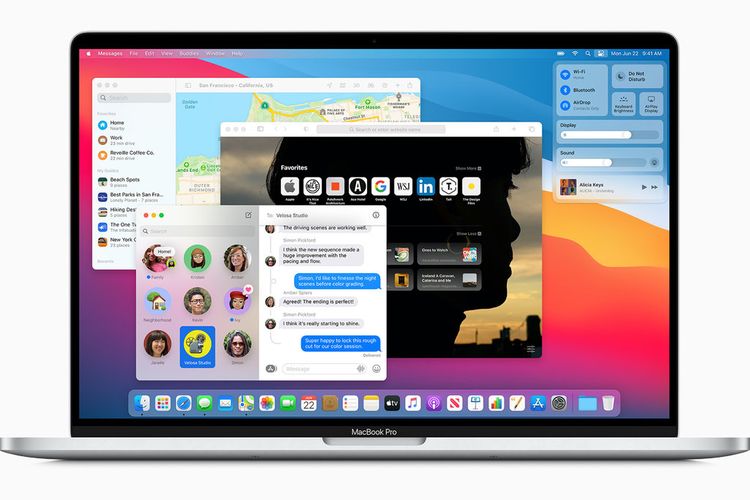
Ada dua cara yang bisa kamu lakukan untuk menghapus aplikasi tak terpakai. Yang Pertama adalah membuka Activity Monitor dengan memencet shortcut Space bar+Command dan ketik ‘Activity Monitor.
Lalu kamu Buka aplikasi itu dan penggunakan akan mengetahui data analitik terkait aplikasi apa saja yang menguras data paling banyak.
Tab CPU, untuk menunjukkan aplikasi apa saja yang bekerja paling berat dan menggunakan beban CPU.
Selain itu, Tab Memory akan menunjukkan aplikasi mana yang menggunakan RAM MacBook. Sementara untuk tab Energy menunjukkan aplikasi yang menguras daya perangkat paling banyak.
Di tab Disk maka akan menampilkan data-data apa saja yang dibaca dan diproses oleh MacBook ke drive perangkat. Setiap tab akan bergerak real time dengan mengikuti penggunaan perangkat pada saat yang bersamaan.
Cara yang kedua yaitu pengguna bisa pilih ‘Quit‘ atau berhenti menyalakan aplikasi yang aktif di Dock perangkat.
Seperti aplikasi aktif yang di Dock maka beri tanda titik di bawah ikon aplikasi. Lalu Klik dua jari pada trackpad lalu pilih ‘Quit‘
3. Update macOS Ke Versi Yang Baru
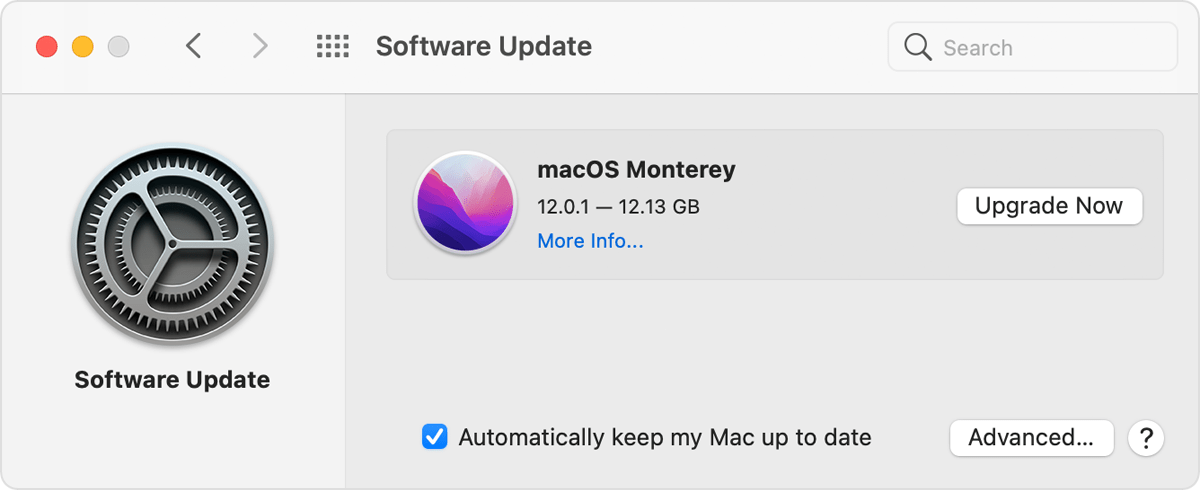
Cara Untuk melakukan update sistem operasi adalah dengan membuka ‘System Settings‘ lalu pilih ‘Software Update‘ dan sistem akan langsung mengecek pembaruan yang tersedia.
Klik pembaruan sistem dan akan muncul tulisan ‘Update Now‘, lalu klik Sistem akan meng-install pembaruan tersebut. Sesudah selesai, kamu pilih ‘Install Now‘ dan perangkat akan secara otomatis ter-restart.
Akhir Kata
Demikianlah sedikit ulasan singkat yang bisa kami sampaikan mengenai Cara agar MacBook tidak lemot semoga pembahasan kali ini bisa bermanfaat untuk kamu. Terimakasih